Реестр Windows — это место, где хранятся все конфигурации системы Windows и программного обеспечения. Вот почему так много руководств по Windows, которые вы найдете здесь, требуют добавления, изменения или удаления ключей реестра Windows.
Но иногда, когда вы намереваетесь изменить или удалить раздел реестра, Windows может вас заблокировать. Это связано с тем, что ваша учетная запись пользователя или даже учетная запись администратора не имеет полного права собственности или разрешений для этого конкретного ключа. Чтобы редактировать любые защищенные или критически важные для системы ключи реестра, вам необходимо стать полным владельцем этого ключа.
Читайте также: Как восстановить резервную копию реестра в Windows 10
Здесь мы покажем вам, как это сделать.
Полное владение ключами реестра Windows
Полностью стать владельцем разделов реестра Windows легко, но прежде чем что-либо делать, всегда убедитесь, что у вас есть хорошая резервная копия , прежде чем возиться с реестром Windows.
Для начала нажмите Win+ R, введите regeditи нажмите кнопку Enter, чтобы открыть реестр Windows.
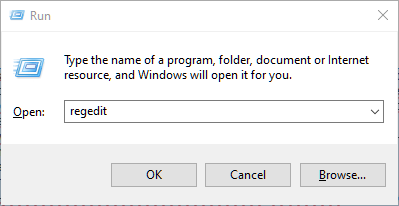
После открытия реестра Windows перейдите к ключу, владельцем которого вы хотите стать. В нашем случае мы постараемся отключить клавишу, которая вызывает появление командной строки в контекстном меню, вызываемом правой кнопкой мыши. Отключите ключ, и вы получите командную строку при щелчке правой кнопкой мыши. Очень здорово!
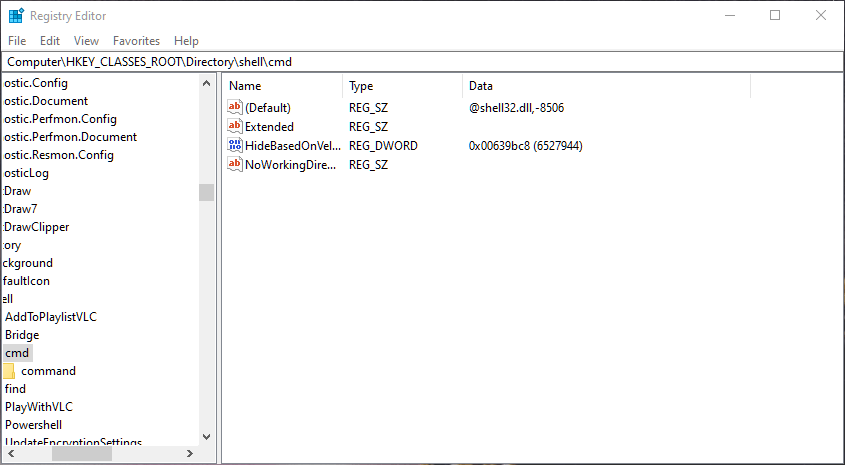
После перехода к нужному разделу реестра щелкните его правой кнопкой мыши и выберите параметр «Разрешения». Принимая на себя ответственность, вы не можете напрямую стать владельцем значений на правой панели; вместо этого вам необходимо стать владельцем или разрешениями для всего ключа.
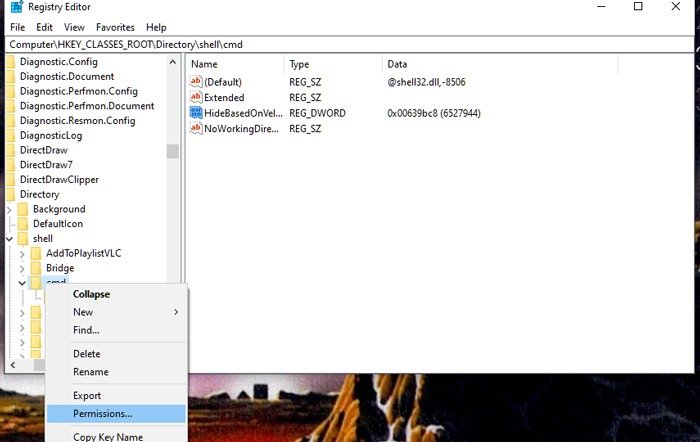
Вышеуказанное действие откроет окно разрешений. Здесь нажмите «Дополнительно», чтобы изменить специальные разрешения.
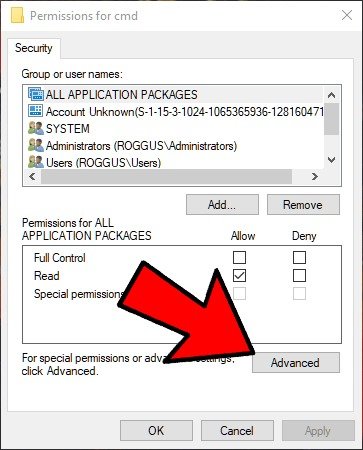
Здесь нажмите «Изменить» рядом с надписью «Владелец» вверху, затем введите «Администраторы» в поле имени объекта и нажмите «ОК».
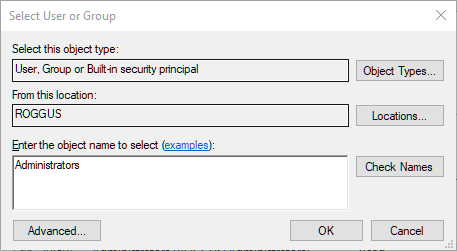
Вернувшись в окно «Разрешения», дважды щелкните «Администраторы», затем установите флажок «Полный доступ» и нажмите «ОК».
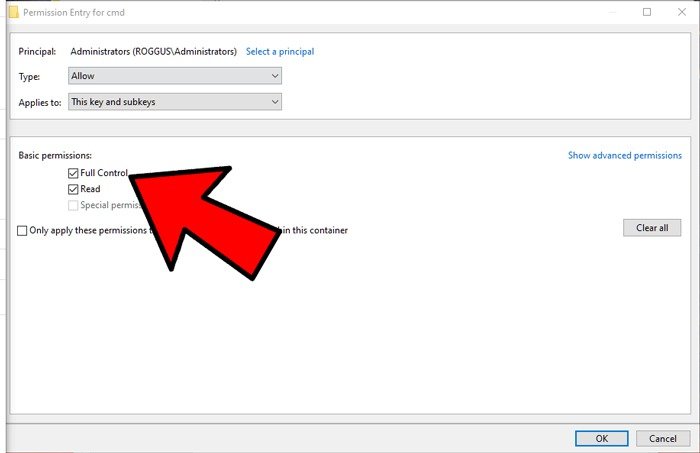
Это все, что нужно сделать. С этого момента вы можете изменить или удалить целевой ключ реестра Windows.
Если вы считаете, что ручная процедура — это слишком сложно, вы можете использовать бесплатную программу RegOwnit от TheWindowsClub. Просто скачайте приложение и запустите его; поскольку это портативное приложение, вам не нужно его устанавливать.
Открыв приложение, введите местоположение ключа реестра в поле «Адрес реестра». Теперь выберите учетную запись пользователя и разрешения и нажмите кнопку «Применить», чтобы стать полным владельцем целевого раздела реестра.
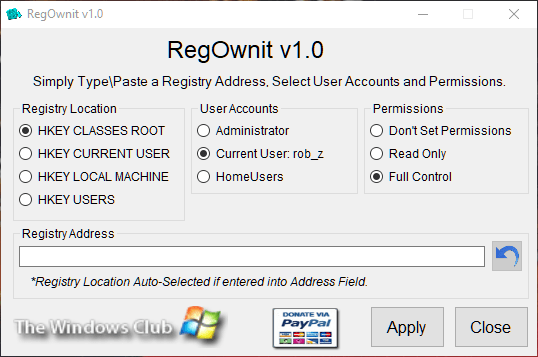
Это все, что нужно сделать, и получить полное право владения ключом реестра Windows очень просто, используя ручной метод или бесплатное приложение, такое как RegOwnit.
Теперь у вас есть полный контроль над своим реестром, почему бы не перейти к нашему списку из лучшие хаки реестра Windows , чтобы по-настоящему разобраться в нем. Также ознакомьтесь с этими доками приложений для Windows 10 , если вы хотите придать своему рабочему столу нотку этого класса macOS.


